时间:2017-02-24作者:xp系统之家 来源:http://www.37m.cn
办法/步骤
1、打开您电脑里安装的安全管家或者其他第三方防护软件。例如笔者用的是360安全管家,下面以360安全管家为例。
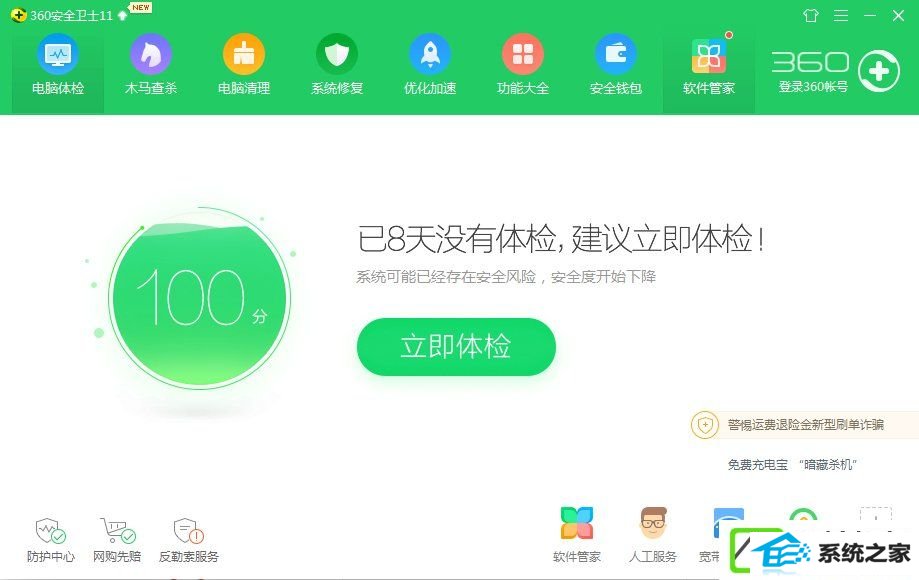
2、打开安全管家,点击优化加速。
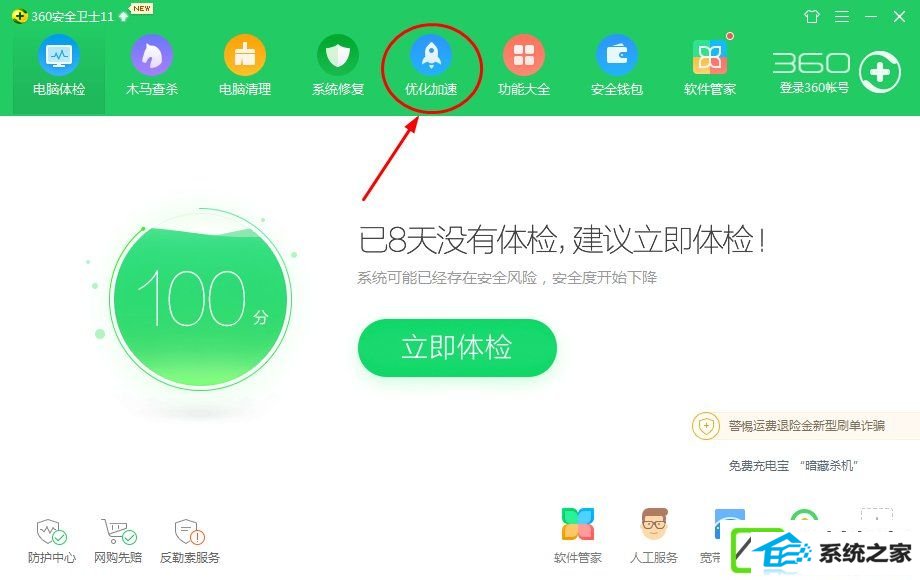
3、在打开的页面中选择启动项。
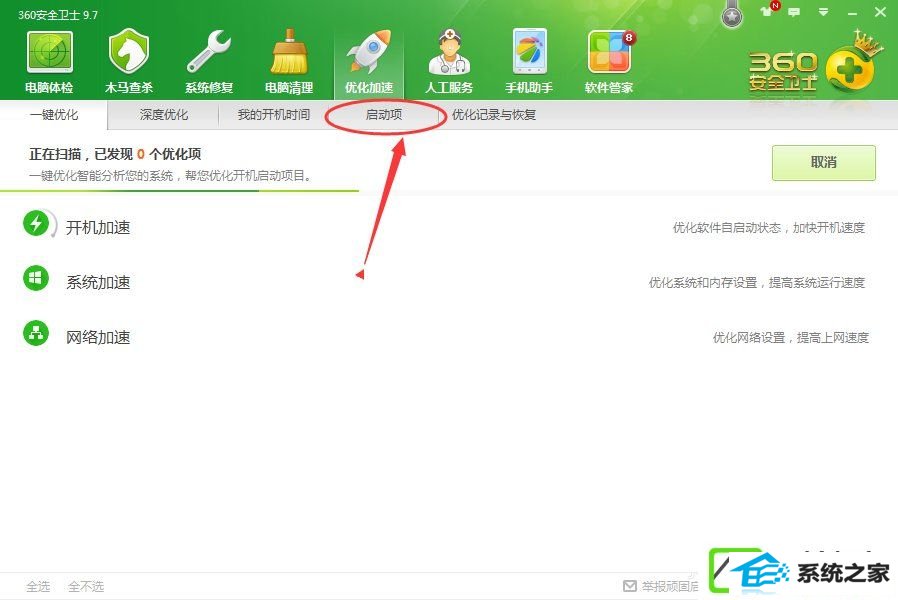
4、打开关键系统服务。
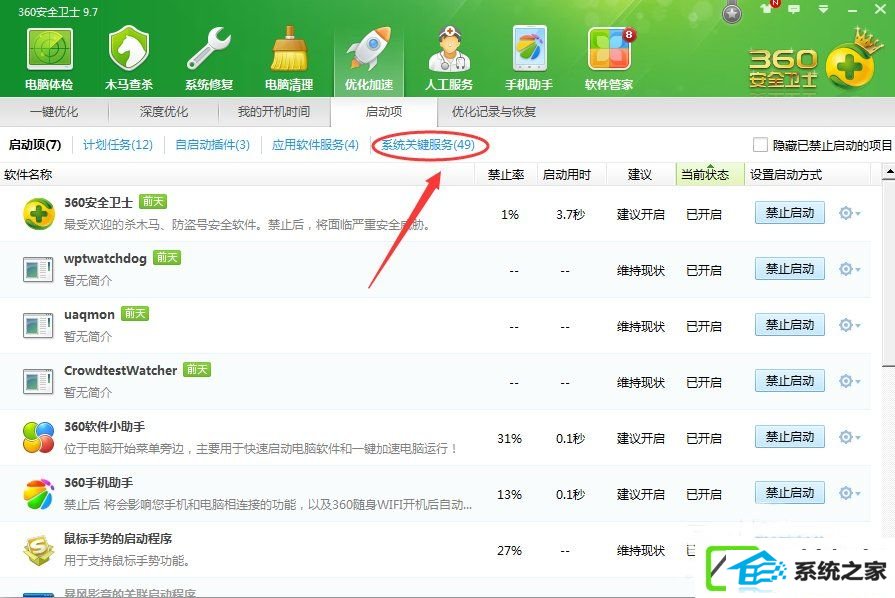
5、查看禁止启动的系统服务里有没有跟无线网关于的,一般都有,也很好查找,如果分辨不了,就。例如笔者管家给出的服务对应的说明。只要含有“无线网”“网络”关键词的服务都不要禁止,凡是管家已经禁止的具体开启。
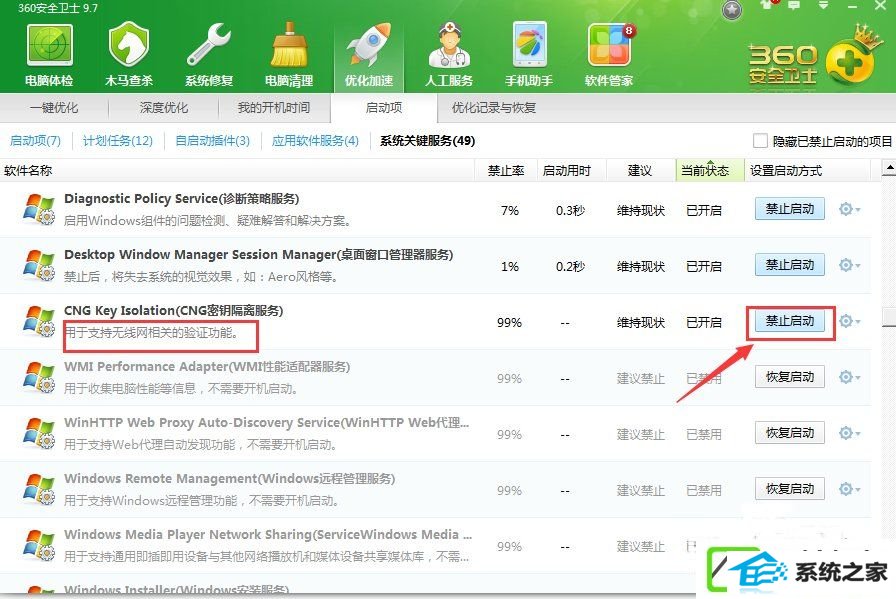
6、如果还是不了解如何办,就从电脑安装的第三方管理软件退出,让电脑裸奔。
7、确定无线网卡有没有插入电脑。如果没有无线网卡,电脑就算创建了wifi也不能用。确认无线网卡正常开启,没有损坏。
8、首先你们在点击桌面左下角的四色旗,搜索cmd,运行。
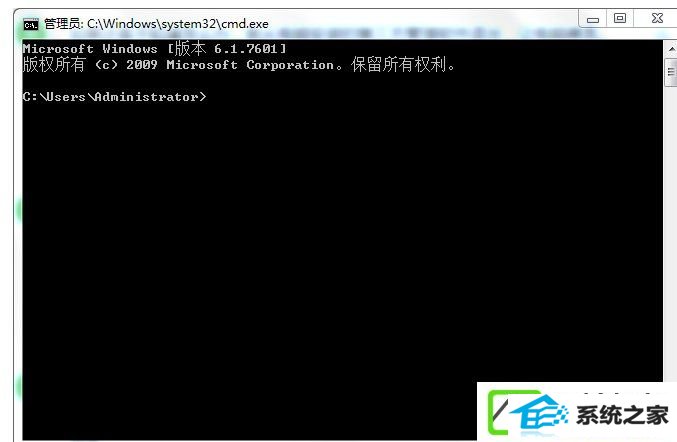
9、把引号里这串代码复制黏贴到里面(不包括引号),“netsh wlan set hostednetwork mode=allow”,回车
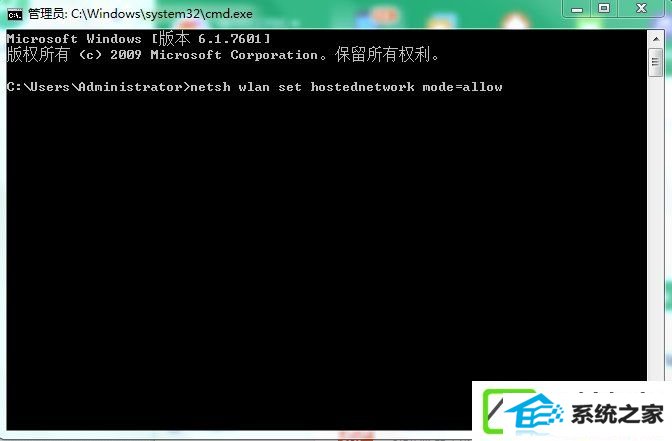
10、继续输入代码,把引号里这串代码复制黏贴到里面(不包括引号),“netsh wlan set hostednetwork ssid=Hostpot key=12345678”,Hostpot为wifi热点名称,12345678为热点密码,回车,netsh wlan start hostednetwork,回车直接
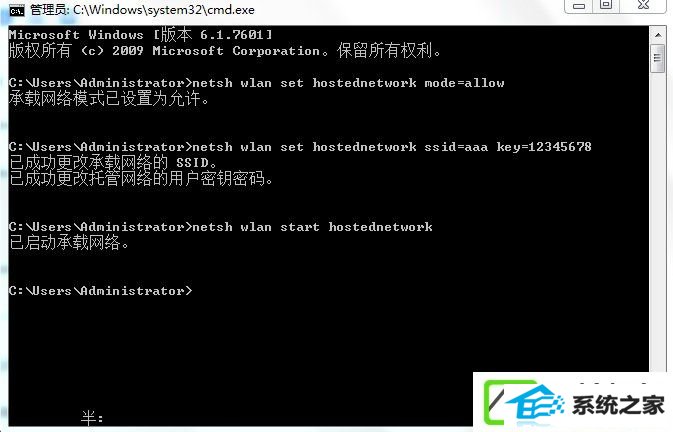
上述便是主编为大家教程的w10系统无法启动承载网络的处理办法,如果用户遭遇上述这种处境的话,可以尊从上述的步骤进行操作。
本站发布的ghost系统与电脑软件仅为个人学习测试使用,不得用于任何商业用途,否则后果自负!